У меня почему-то перестали открываться некоторые HTTPS сайты (не все!). При попытке открыть такой сайт в браузере появляется окно с ошибкой «Этот сайт не может обеспечить безопасное соединение». Сайты не отображаются как в Google Chrome, так и в Opera, Яндекс Браузере и Microsoft Edge. Без HTTPS некоторые сайты открываются, но не все, только те, у которых страницы доступны и по протоколу HTTPS и по протоколу HTTP. В Google Chrome ошибка при открытии HTTPS сайт выглядит так:
Этот сайт не может обеспечить безопасное соединение. Сайт sitename.ru отправил недействительный ответ. ERR_SSL_PROTOCOL_ERROR.

И так:
Этот сайт не может обеспечить безопасное соединение. На сайте sitename.ru используется неподдерживаемый протокол. ERR_SSL_VERSION_OR_CIPHER_MISMATCH.
Клиент и сервер поддерживают разные версии протокола SSL и набора шифров. Скорее всего, сервер использует шифр RC4, который считается небезопасный.» [/alert]

Или в Mozilla Firefox :
Secure Connection Failed
В Opera и Яндекс Браузере ошибки выглядит примерно также.
Как мне открыть такие сайты?
Ответ
Как вы уже вероятно поняли, проблема связана с проблемами при SSL взаимодействии между вашим компьютеров и HTTPS сайтом. Причины такой ошибки могут быть довольно разные. В этой статье я попробовал собрать все методы исправления ошибки «Этот сайт не может обеспечить безопасное соединение» (This site can’t provide a secure connection, ERR_SSL_PROTOCOL_ERROR) в различных браузерах.
- Очистите в брайзере кэш и куки, сбросьте SSL кэш
- Отключите сторонние расширения в браузере
- Проверьте настройки антивируса и файрвола
- Проверьте настройки даты и времени
- Обновите корневые сертификаты Windows
- Отключите поддержку протокола QUIC
- Проверьте версии протоколов TLS, поддерживаемых вашим браузером и сайтом
- Включите поддержку старых версий протоколов TLS и SSL
Сразу хочется отметить, что несмотря на то, что браузеры Google Chrome, Opera, Яндекс Браузер и Edge выпускаются разными компаниями, на самом деле все эти браузеры основаны на одном и том же движке — WebKit (Chromium) и проблема с ошибками при открытии HTTPS сайтов в них решается одинаково.
В первую очередь нужно убедиться, что проблема не на стороне самого HTTPS сайта. Попробуйте открыть его с других устройств (телефон, планшет, домашний/рабочий компьютер и т.д.). Также проверьте, открывается ли в других браузерах, например, IE/Edge или Mozilla Firefox. В Firefox похожая ошибка обсуждалась в статье Ошибка при установлении защищённого соединения в Mozilla Firefox.
Очистите в брайзере кэш и куки, сбросьте SSL кэш
Кэш и куки браузера могут быть частой причиной возникновения ошибок с SSL сертификатами. Рекомендуем сначала очистить в браузере кэш и куки. В Chrome нужно нажать сочетание клавиш Ctrl + Shift + Delete, выберите промежуток времени (Все время) и нажмите кнопку очистки данных (Удалить данные / Clear Data).

Чтобы очистить SSL кэш в Windows:
- Перейдите в раздел Панель управления -> Свойства браузера;
- Щелкните по вкладке Содержание;
- Нажмите на кнопку Очистить SSL (Clear SSL State);
- Должно появится сообщение “SSL-кэш успешно очищен”;
- Осталось перезапустить браузер и проверить, осталась ли ошибка ERR_SSL_PROTOCOL_ERROR.

Отключите сторонние расширения в браузере
Рекомендуем отключить (удалить) сторонние расширения браузера, особенно всякие анонимайзеры, прокси, VPN, расширения антивируса и другие подобные Addon-ы, которые могут вмешиваться в прохождение трафика до целевого сайта. Посмотреть список включенных расширения в Chrome можно, перейдя в Настройки -> Дополнительные инструменты -> Расширения, или перейдя на страницу
chrome://extensions/
. Отключите все подозрительные расширения.

Проверьте настройки антивируса и файрвола
Если на вашем компьютере установлены антивирусная программа или межсетевой экран (часто он встроен в антивирус), возможно доступ к сайту блокируется именно ими. Чтобы понять, ограничивают ли доступ к сайту антивирусы или файрволы, попробуйте на время приостановить их работу.
Во многих современных антивирусах по-умолчанию присутствует модуль проверки SST/TLS сертификатов сайтов. Если антивирус обнаружит, что сайт использует недостаточно защищенный (или самоподписанный) сертификат или устаревшую версию протокола SSL (тот же SSL 3.0 или TLS 1.0), доступ к пользователя к такому сайту может быть ограничен. Попробуйте отключить сканирование HTTP/HTTPS трафика и SSL сертификатов. В различных антивирусах эта опция может называть по-разному. Например:
- В Dr.Web блокировать доступ к сайтам может встроенный сетевой экран (SpIDer Gate);
- В ESET NOD32 нужно отключить опцию «Включить фильтрацию протокола SSL/TLS»;
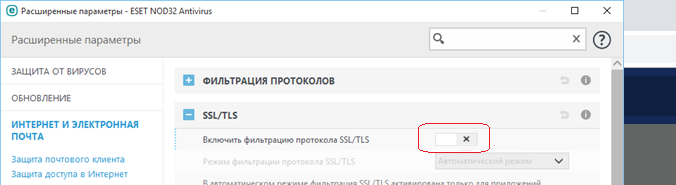
- В Avast опция называется «Включить сканирование HTTPs» (находится в разделе Настройки -> Активная защита -> Веб экран -> Настройки -> Основные настройки).
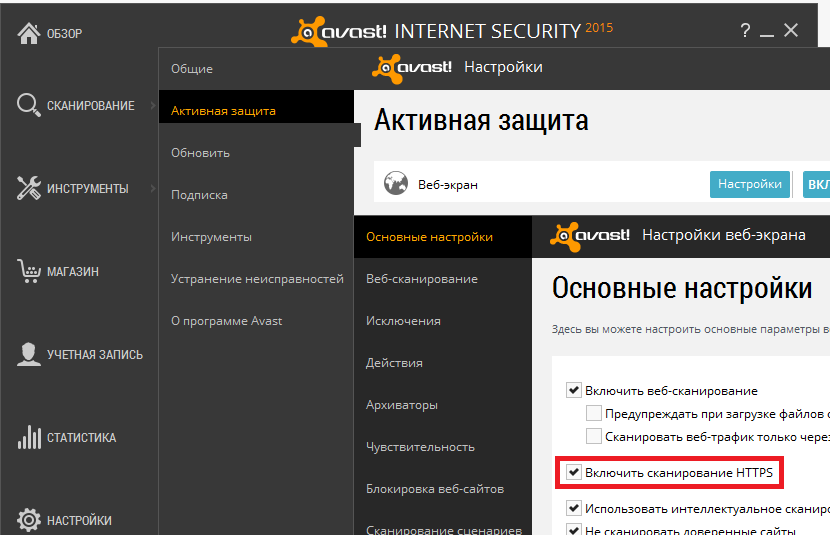
- В Kaspersky Internet Security нужно перейти в Настройки -> Дополнительно -> Сеть -> добавьте сайт в исключения или выберите опцию Не проверять защищенные соединения.
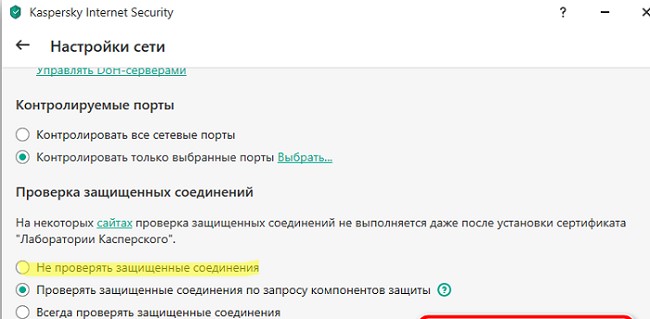
Проверьте настройки даты и времени
Неправильная дата и время (и часового пояса) на компьютере также может быть причиной ошибки при установке защищенного соединения с HTTPS сайтами. Ведь при выполнении аутентификации система проверяет срок создания и дату истечения сертификата сайта и вышестоящего центра сертификации.
Проверьте что у вас установлено правильно время и часовой пояс. Если время постоянно сбивается – смотри статью “Сбивается время на компьютере при выключении: что делать?”.
Обновите корневые сертификаты Windows
Если ваш компьютер находится в изолированном сегменте, давно не обновлялся или на нем совсем отключена служба автоматического обновления, на вашем компьютере могут отсутствовать новые корневые доверенные сертификаты (TrustedRootCA). Рекомендуем выполнить обновление системы: установить последние обновления безопасности и обновления часовых поясов.
Вы можете вручную обновить корневые сертификаты по статье: Как вручную обновить корневые сертификаты в Windows (так же рекомендуем проверить хранилище сертификатов на предмет недоверенных сертификатов, это позволит предотвратить перехват вашего HTTPs трафика и ряд других проблем).
Отключите поддержку протокола QUIC
Проверьте, не включена ли в Chrome поддержка протокола QUIC (Quick UDP Internet Connections). Протокол QUIC позволяет гораздо быстрее открыть соединение и согласовать все параметры TLS (HTTPs) при подключении к сайту. Однако в некоторых случая он может вызывать проблемы с SSL подключениями. Попробуйте отключить QUIC:
- Перейдите на страницу: chrome://flags/#enable-quic;
- Найдите опцию Experimental QUIC protocol;
- Измените значение опции Default на Disabled;
- Перезапустите Chrome.

Проверьте версии протоколов TLS, поддерживаемых вашим браузером и сайтом
Проверьте, какие версии протоколов TLS/SSL и методы шифрования (Cipher Suite ) поддерживаются вашим браузером. Для этого просто откройте веб страницу https://clienttest.ssllabs.com:8443/ssltest/viewMyClient.html
Онлайн сервис SSL Labs вернет список протоколов и методов шифрования, которые поддерживает ваш блаузер. Например, в моем примере Chrome поддерживает TLS 1.3 и TLS 1.2. Все остальные протоколы (TLS 1.1, TLS 1.0, SSL3 и SSL 2) отключены.
Чуть ниже указан список поддерживаемых методов шифрования.
Cipher Suites (in order of preference)
- TLS_AES_128_GCM_SHA256
- TLS_CHACHA20_POLY1305_SHA256
- TLS_AES_256_GCM_SHA384
- TLS_ECDHE_ECDSA_WITH_AES_128_GCM_SHA256
- TLS_ECDHE_RSA_WITH_AES_128_GCM_SHA256
- TLS_ECDHE_ECDSA_WITH_CHACHA20_POLY1305_SHA256
- TLS_ECDHE_RSA_WITH_CHACHA20_POLY1305_SHA256
- TLS_ECDHE_ECDSA_WITH_AES_256_GCM_SHA384
- TLS_ECDHE_RSA_WITH_AES_256_GCM_SHA384
- TLS_ECDHE_ECDSA_WITH_AES_256_CBC_SHA
- TLS_ECDHE_ECDSA_WITH_AES_128_CBC_SHA
- TLS_ECDHE_RSA_WITH_AES_128_CBC_SHA
- TLS_ECDHE_RSA_WITH_AES_256_CBC_SHA
- TLS_RSA_WITH_AES_128_GCM_SHA256
- TLS_RSA_WITH_AES_256_GCM_SHA384
- TLS_RSA_WITH_AES_128_CBC_SHA
- TLS_RSA_WITH_AES_256_CBC_SHA

Get-TlsCipherSuite | Format-Table -Property CipherSuite, Name
Затем проверьте список протоколов TLS/SSL, которые поддерживает ваш сайт. Для этого воспользуйтесь онлайн сервисом проверки SSL
https://www.ssllabs.com/ssltest/analyze.html?d=domain.ru
(замените
domain.ru
на адрес сайта, который вы хотите проверить).
Проверьте, все ли версии TLS/SSL поддерживаемые сайтом доступны в вашем браузере.
В этом примере видно, что сайт не поддерживает TLS 3.1 и SSL3/2. Аналогично сравните список Cipher Suite.

Если метод шифрования не поддерживается вашим браузером, возможно нужно включить его в Windows.
Если сайт не поддерживает SSL протоколы, которые требует использовать клиент, то при подключении вы увидите ошибку “ Этот сайт не может обеспечить безопасное соединение”.
Включите поддержку старых версий протоколов TLS и SSL
И самый последний пункт. Cкорее всего для решения проблемы вам достаточно будет включить поддержку старых версий протоколов TLS и SSL. В большинстве случае он окажется самым эффективным, но я намеренно перенес его в конец статьи. Объясню почему.
Старые версии протоколов TLS и SSL отключены не по простой прихоти разработчиков, а в связи с наличием большого количества уязвимостей, которые позволяют злоумышленникам перехватить ваши данные в HTTPS трафике и даже видоизменить их. Бездумное включение старых протоколов существенно снижает вашу безопасность в Интернете, поэтому к этому способу нужно прибегать в последнюю очередь, если все другое точно не помогло.
Современные браузеры и ОС уже давно отказались от поддержки устаревших и уязвимых протоколов SSL/TLS (SSL 2.0, SSL 3.0 и TLS 1.1). Стандартном сейчас считаются TLS 1.2 и TLS 1.3
Если на стороне сайта используется более старая версия протокола SSL/TLS, чем поддерживается клиентом/браузером, пользователь видит ошибку установки безопасного подключения ERR_SSL_VERSION_OR_CIPHER_MISMATCH. Такая ошибка появляется, если клиент на этапе TLS Handshake обнаружил, что на сайте используется протокол шифрования или длина ключа, которая не поддерживается вашим браузером. Выше мы показали, как определить набор протоколов и шифров, поддерживаемых сервером.
Чтобы разрешить использовать старые версии протоколов SSL/TLS в Windows (еще раз отмечаю – это небезопасно!):
- Откройте Панель Управления -> Свойства браузера;
- Перейдите на вкладку Дополнительно;
- Включите опции TLS 1.0, TLS 1.1 и TLS 1.2 (если не помогло, включите также SSL 3.0,2.0).

- Перезапустите браузер.
Если все рассмотренные способы не помогли избавиться от ошибки «Этот сайт не может обеспечить безопасное соединение» также попробуйте:
- Проверить, что в файле C:\Windows\System32\drivers\etc\hosts отсутствуют статические записи. Файл hosts может использоваться в Windows в том числе для блокировки доступа к сайтам. Выведите содержимое файла hosts с помощью PowerShell:
Get-Content $env:SystemRoot\System32\Drivers\etc\hosts - Попробуйте использовать публичные DNS сервера, например – DNS сервер Google. В настройках сетевого подключения в качестве предпочитаемого DNS сервера укажите IP адрес 8.8.8.8;
- В Панели управления -> свойства браузера, убедитесь, что для зоны Интернет выбрана уровень безопасности Выше среднего или Средний. Если выбрана зона Высокий, некоторые SSL подключения могут блокироваться браузером.

- Возможно проблема связана с сертификатом сайта. Проверьте его с помощью онлайн утилит SSL Checker;
- Если на компьютере используется VPN или задан прокси сервер в Windows, попробуйте отключите их;
- В тестовых целях, если вам нужно быстро просмотреть содержимое сайта, можно отключить ошибки проверки SSL сертификатов в Chrome. Для этого нужно запустить его с параметром —ignore-certificate-errors:
"C:\Program Files (x86)\Google\Chrome\Application\chrome.exe" --ignore-certificate-errors(не работайте в таком режиме постоянно и не отправляйте конфиденциальные данные пароли/кредитки в такой сессии); - В Chrome проверьте, включен ли протокол TLS 1.3. В адресной строке перейдите в раздел настроек chrome://flags, С помощью поиска найдите параметр TLS 1.3. Убедитесь, что он включен (Enabled) или находится в состоянии Default. Если отключен – его нужно включить;

- Если у вас используется одна из старых версий ОС (Windows XP или Windows 7), установите вместо Chrome браузер Mozilla Firefox. В отличии от движков на базе Chromium, Mozilla не использует собственные модули реализации протоколов шифрования SSL/TLS, а не встроенные в Windows.
- Проверить, что в файле C:\Windows\System32\drivers\etc\hosts отсутствуют статические записи. Файл hosts может использоваться в Windows в том числе для блокировки доступа к сайтам. Выведите содержимое файла hosts с помощью PowerShell:











Вы мой спаситель! У меня ошибка «Этот сайт не может обеспечить безопасное соединение» появилась в яндекс браузере когда я пытался открыть сайта _https://*****.ru. Вроде обычный сайт — но вот не открывается хоть ты тресни. Думал, что его заблокировал провайдер — звонил в поддержку — говорят сайт открывается. Решилось отключением модуля сканирования HTTPS в avast.
У меня ХП Хром не может открыть сайт и пишет: Клиент и сервер поддерживают разные версии протокола SSL или набора шифров. Скорее всего, сервер использует шифр RC4, который считается небезопасным.
Откройте настройки Chrome —
chrome://flagsИ попробуйте в настройке «Максимальная версия TLS включена» выбрать минимальную версию TLS, после этого перезапустите браузер и попробуйте открыть сайт.
Хотя скорее всего дело в самой Windows XP, которая не поддерживает новые сертификаты.
Есть еще вариант — попробуйте установить Mozilla Firefox и открыть сайт в нем.
помогите у меня сайт пишет: клиент и сервер не поддерживают версию протоколов или набор шифров шифр RC4 который считается небезопасным
Спасибо! Животворящая Мозила (и только она) помогла!
Яндекс браузер:
Доброго времени суток! Простите, так как у меня нет антивирусов мне подходит как я понимаю эта инструкция!
Включите поддержку протоколов TLS и SSL
Откройте Панель Управления -> Свойства браузера;
Перейдите на вкладку Дополнительно;
Включите опции TLS 1.0, TLS 1.1 и TLS 1.2 (если не помогло, включите также SSL 3.0,2.0).включить TLS 1.0, TLS 1.1
Перезапустите браузер.
Я совсем не понял где и что открывать!? В настройках браузера я не нашел! В свойствах ярлыка на рабочем столе тоже! В свойствах реального ярлыка Яндекс браузера на диске С есть нечто подобное но именно такого списка как у вас на первом скриншоте в разделе,
включите поддержку протоколов TLS и SSL, нет! Может в брандмауэре искать надо?
Меню пуска, панель управления, свойство обозревателя, дополнительно
Простите снова я ! Только что писал предыдущий коммент!
Не хочу вас отвлекать, я нашел!
У меня это называется Панель Управления -> Свойства обозревателя!
о! у тебя WINDOWS XP!
Если рейтинг не врет , то во всем мире Windows XP идет на втором месте и даже растет! В России Windows XP используют 30 000 000 миллионов человек,
Казалось бы не много но если учесть другие операционные системы о которых я даже в самом радужном сне не слышал и не видел а так же разброс людей по этим системам то 30 миллионов это очень много! Лично мое мнение это лучшая операционная система дающая огромные возможности, опередившая
своих молодых собратьев на десятки лет вперед! Майкрософт поздно спохватились! Деньги то надо зарабатывать! Выпустили на свою голову такой революционный продукт, теперь пытаются ее задушить но не очень то выходит! 17-18 лет душат и задушить не могут! Я лично встречал публикации где компании бросившие поддержку ХР вернулись, стали терять клиентов и прибыль! В России 150 000 000 миллионов человек, 30 000 000 миллионов почти треть всего населения России, не хило правда, на 7 семерке больше всего народу! Мне она не понравилась, остальные на разных других системах а если подумать о тех кто вообще пк не пользуется и таких очень и очень немало! Семерка лидер, ХР на втором месте!
Текущая cтатистика сайта winitpro.ru по ОС:
Windows 10 51.2%
Windows 7 24.7%
Android 10.1%
Windows 8 5.9%
iOS iPhone 2.3%
Windows XP 1.9%
Ну я вижу рейтинг сайта в котором 10ка на первом месте.
10кой пользуется по большей степени молодежь и о хр они даже не слышали! Да и сайт заточен под молодежь, мои мама и папа которым за 60 понятия не имеют о чем на этом сайте говорится им сюда и не надо а как раз это поколение и немного по моложе сидят на хр они на такие сайты и не лазают если им что то по такой тематике нужно то чаще им все делают их дети или приглашают мастера. По этому я думаю их рейтинг а вернее рейтинг хр здесь маленький!
XP форева!
Для itpro 13.08.2019
К вопросу о статистике.
Я лично думаю, что вопрос интерпретации статистики неоднозначен.
Влияют. как кол-во пользователей с той или иной системой, так и надежность этих ОС, т.е. различные коллизии эксплуатации, вызывающие проблемы и затруднения в использовании.
Вас обманывают. Это сговор Микрософта и Гугля. На Вин ХП сайты не открываются, потому что нужный протокол отсутствует в Хроме, который использует средства Винды для шифрования. Те же самые сайты прекрасно открываются в Лисе и\или Макстоне.
Подтверждаю, все перечисленное выше результата в ГуглХром \ ИЕ не дало, а в ФайрФокс Мозила сайт открылся. Виндовс ХР.
так в огнелисе все открывается без танцев с бубнами, а это все мелкомягкие сознательно сделали, чтобы 30000000 приобрели лицензионную 10-тку со всеми ее глюками, и будут и дальше творить этот беспредел
вот чёрт, и у меня в файрфоксе сайт открылся…
Так где тогда в ХР Хроме заблокировать эти проверки??? Вообще заблокировать проверки!
проблема в том, что из всех браузеров только Хром работает не глючит не подвисает! Фарфокс — почему-то начинает зависать, тупить… им пользоваться нереально.
а можно как-то в Винду ХР добавить эти «средства шифрования» чтобы Хром их использовал?!!
Вот, да.
Я зашёл туда (Пан.упр.-> св-ва обозр.-> доп-но-> безопасность)
и увидел там только SSL2.0 SSL3.0 TLS1.0
Все галки стоят, но опера ругается «про RC4» на очень многих сайтах
и не открывает их.
«Использовать TLS1.1 и TLS1.2» там просто нет, как у автора статьи
на скриншоте. То есть, возможно, их надо где-то найти и «поставить»
в систему, но как это сделать? (WinXP SP2 v.5.1/2600 2007 года установки,
«сносить» не предлагать)
И ещё.
Опера при работе (или не опера, а сама система НО при работе оперы)
создаёт в папке %userprofile%\Application Data\Microsoft папку
CryptnetUrlCache, которая быстро заполняется множеством мелких
(и не очень) файлов и разрастается.
Это похоже на файлы «сеансового» шифрования.
Как «заставить» оперу (или систему) удалять эти файлы автоматически,
а то надоело постоянно лазить туда руками и удалять вот это всё.
В браузере K-Meleon тоже всё нормально открывается
Из этого списка мне ничего не помогло. Антивирус стоит от самих разрабов, а там хрен пойми где откючать сканирование HTTPS. Так же не помогло отключение протокола QUIC…. Да и включение поддержки протокола TLS тоже не сильно помогло. Вообщем как решить эту проблему на винде10 я не знаю. Может кто подскажет?
А если эта ошибка выдается даже когда заходишь с мобильного устройства по мобильной сети, а не только с ПК по проводному инету? Явно же проблема не у меня?
Ничего не помогает! Но Файр-фокс открыл сайт, который не открывает Хром
Виндовс ХР.
Давайте более глубокий метод решения!
В основном проблема встречается с личным кабинетом юридического лица налоговой _https://lkul.nalog.ru, который требует, чтобы браузер поддерживал Гост TLS.
Вот в Chrome нельзя зайти на указанный сайт, а в IE можно, при условии в настройках выбрав старые версии протоколов TLS и SSL, конкретно предлагают включить так: — SSL 3.0, TLS 1.0, TLS 1.1, TLS 1.2, отключить SSL 2.0.
Я вот не пойму в чём прикол ГОСТ TLS, если он просто использует старые протоколы.
Поэтому вопрос. Как в актуальной версии Chrome включить старые протоколы TLS?
Сделать так, что если-бы написал, то везде везде и всегда ве открыто.
На счёт невозможности обеспечить безопасности
Простой одно-страничный сайт _https://холостойвыстрел72.рф , созданный и размещенный мною 11 месяцев назад, недавно перестал открываться. Но перед этим открывался в Google Chrome вчера без отображения картинок. Домен до 30.04.2022, хостинг проплачен, протокол безопасности бесплатный. На опере ошибка «Этот сайт не может обеспечить безопасное соединение Сайт холостойвыстрел72.рф отправил недействительный ответ. ERR_SSL_PROTOCOL_ERROR.»
На Mozilla Firefox ошибка: «Ошибка при установлении защищённого соединения
При соединении с xn--72-dlcmsldtbayidke2b0h.xn--p1ai произошла ошибка. SSL получило запись, длина которой превышает максимально допустимую.
Код ошибки: SSL_ERROR_RX_RECORD_TOO_LONG»
Хотя ещё неделю назад всё работало. Ощибка на разных компах с различными провайдерами.
Надо что-то менять в сайте? Подскажите пожалуйста.
сайт не доступен по https порту 443
А что делать посоветуете? Раньше (неделю назад) всё работало. Какие изменения могли произойти? Что делать?
Смотреть со стороны сервера: открыт ли порт, слушает ли на нем веб сервер.
Вобщем, в 22 году эта статья и её решения не годятся! Выпиливают они старые TLS версии. В настройках chrome://flags нет уже настроек по изменению TLS. При установке галок TLS 1.1, 1.2 в Свойствах браузера тоже не влияет на работу Хром и Мозилла.
Да, подтверждаю. не работают эти методы !
и что тогда делать? )) удалять windows с ПК ? )
Включил VPN смог зайти на сайт )))))))
Здравствуйте.
Статья интересна. Спасибо.
Подскажите, у нас другая проблема.
К нашему сайте (Windows, Apache 2.4.54 и OpenSLL 1.1.1p) не могут подключиться пользователи с Android 13 и Android 12.
Ошибка та же: «Этот сайт не может обеспечить безопасное соединение»
Что и как на сайте можно «подкрутить», чтобы найти и решить проблему?
Заранее благодарен.
Смотрите какие TLS протоколы и методы шифрования включены на вашем сайте, используется ли доверенный сертификат.
Судя по тому, что Android 12 и 13 — свежие версии, в них могли отключить устаревшие протоколы или методы.
Т.е. нужно выполнять апгрейд на стороне сайта.
Всё верно! Просто не все сайты актуализированы. К примеру у нас есть один портал, удобный для работы, старый как г мамонта и люди которые его делали уже давно неизвестно где, но народ благополучно пользует его для внесения данных в БД. Сайт простой и поэтому невероятно удобный и эффективный в работе и никогда не стоит! С недавних пор все обновленные браузеры стали отказываться его открывать. Можно зайти только со старого ie .
Скорее всего, причина в следующем:
На сервере установлен «чужой» сертификат.
Т.е., сертификат был получен для «рабочего сайта».
На нем все OK.
Этот же сертификат был использован на тестовой (локальной) среде.
Вот на нем, на тестовой среде, и есть эти самые траблы с новыми версиями бравзеров.
Старые версии «проглатывают» сертификат.
p.s. я не работник указанной выше организации. Мне мое начальство поручило разобраться и подсказать их сис админу как устранить проблему.
Сгенерировали самостоятельно сертификат («локальный»), заменили файлы сертификатов на новые.
После этого перестал стартовать Apache.
Возвращаем «старые» файлы, Apache стартует.
Вопрос. Как ПРАВИЛЬНО заменить сертификат на «свой»?
Добрый день, живу в общежитии, решил подключить интернет от местного провайдера общежития. После того, как я с ним связался и уточнил, что требуется от меня… Я купил роутер (TP-Link TR-WR841N) и 2 патч корда (7,5м и 1м). Подключил роутер через WAN и от него ПК через LAN. После чего начал настройку роутера, провайдер скинул мне конфигурацию своего интернета (подключение по статическому IP — ip-адрес, маска, шлюз, осн. DNS и доп. DNS), после чего у меня должен был заработать интернет (значок слева снизу на панели Windows показывал, что доступ к интернету присутствует), но после того, как я зашёл в браузер, то увидел ошибку «ERR_SSL_PROTOCOL_ERROR», так было абсолютно с любым сайтом (кроме настройки роутера: 192.168.0.1), такие программы как discord и steam также не работали, но опять же снизу справа показывало, что доступ к интернету присутствует, провайдер также подтвердил, что у меня должен быть интернет, потому что он видит, что мой ПК пингует, а также через команду ping _www.google.com -n 300 я проверил это… И правда был пинг 20 и 0 потерянных пакетов. Все решения по данной ошибке (ERR_SSL_PROTOCOL_ERROR) относились только к решению проблемы именно в браузере: очистка SSL кэша в браузере и Windows, включение всех версий SSL и TSL, отключение расширений в браузере, отключение прокси-сервера (итак был отключён), отключение сторонних антивирусов (их не было на ПК), отключение фаервола и брандмауэр — все это никак не решило мою проблему, OC у меня свежая по этому с ней проблем точно нет (даже переустановил, в надежде того, что все устаканится с интернетом). Да, можно подумать, что проблемы с роутером, ведь я даже телефон когда подключал по беспроводной сети к роутеру, то на нем не было интернета… Но, нет, я пробовал подключать кабель напрямую к ПК, также выставлял настройки провайдера в параметрах адаптера по сети ip4, но возникала все та же проблема, уже не знаю, что это может быть… Может ли это быть проблема на стороне провайдера? Я у него спрашивал на счёт этого, он пишет, что это точно не с их стороны проблема…. Уже не знаю, что делать все перепробовал, у одногруппников из других блоков работает интернет от данного провайдера, а у меня почему-то нет(
Хотел место коммента написать раcказ «как мне помогла статья» длиннее чем «война и мир», но решил ограничится »спасибо»)
На сайте lkul.nalog.ru используется неподдерживаемый протокол.
«Этот сайт не может обеспечить безопасное соединение
На сайте lkul.nalog.ru используется неподдерживаемый протокол
ERR_SSL_VERSION_OR_CIPHER_MISMATCH»
на вкладке «Настройки TLS» для КриптоПро CSP снимите галку «Не использовать устаревшие cipher suite-ы».
Костыли, костыли, костыли.
Ошибка возникает, если на стороне сервера используется достаточно старая операционная система, например Windows server 2008 или что-то из той же эпохи.. Добавьте к описанию следующий рецепт. потому что пока искал информацию тонну всякого нашёл, пока пришёл уже самостоятельно к решению:
На сервере, где хостится сайт нужно добавить в реестр следующее:
Windows Registry Editor Version 5.00
[HKEY_LOCAL_MACHINE\SYSTEM\ControlSet001\Control\SecurityProviders\SCHANNEL\Protocols\TLS 1.2]
[HKEY_LOCAL_MACHINE\SYSTEM\ControlSet001\Control\SecurityProviders\SCHANNEL\Protocols\TLS 1.2\Server]
«DisabledByDefault»=dword:00000000
«Enabled»=dword:00000001
Если хотите исправлять проблему на клиенте, то:
Windows Registry Editor Version 5.00
[HKEY_LOCAL_MACHINE\SYSTEM\ControlSet\Control\SecurityProviders\SCHANNEL\Protocols\SSL]
[HKEY_LOCAL_MACHINE\SYSTEM\ControlSet\Control\SecurityProviders\SCHANNEL\Protocols\SSL\Client]
«DisabledByDefault»=dword:00000000
«Enabled»=dword:00000001
Очень прошу, добавьте эту рекомендацию во благо будущего человечества.
Весь этот огород, что вы в статье выше городили не будет нужен.
Помогите пж. У меня семерка, chrome. Пишу с телефона. У меня Ютуб и Ютуб Музыка не открываются.
Как раз эта долбанная ошибка. На firefox не хочу пока что переходить. (Кста, раньше все работало..)
Именно антивирус блокировал сайт, спасибо.
— В Dr.Web блокировать доступ к сайтам может встроенный сетевой экран (SpIDer Gate).